
Contente
Neste guia, mostraremos como alterar os botões de navegação na tela do Galaxy Note 8. O Galaxy Note 8 não tem um botão de início físico e, em vez disso, tudo está bem na tela. Se você está vindo de um LG, Moto ou Google Pixel, os botões não estão na ordem correta. Veja como alterá-los.
A maioria dos smartphones Android com teclas na tela os tem em uma determinada ordem. Da esquerda para a direita, você tem os aplicativos Voltar, Casa e Recente. Isso é diferente nos smartphones LG e Samsung, o que é frustrante para alguns.
Leia: Como alterar e baixar fontes no Galaxy Note 8
Felizmente, a Samsung tornou isso totalmente personalizável. No Galaxy Note 8, você pode alterar a ordem dos botões na tela, o tema, a cor do plano de fundo, a sensibilidade do botão Iniciar e muito mais. Veja como tornar seu smartphone exatamente como você deseja.

Como alterar os botões de navegação na tela do Galaxy Note 8
Assim como qualquer coisa no Galaxy Note 8, os usuários podem entrar no menu de configurações e encontrar muitos controles e opções avançados. É aqui que vamos começar a alterar os botões de navegação na tela.
Instruções
- Puxe a barra de notificação para baixo e toque no botão em forma de engrenagemBotão de configurações (ou encontre Configurações na bandeja do aplicativo)
- Toque emExibição
- Role para baixo e selecioneBarra de navegação
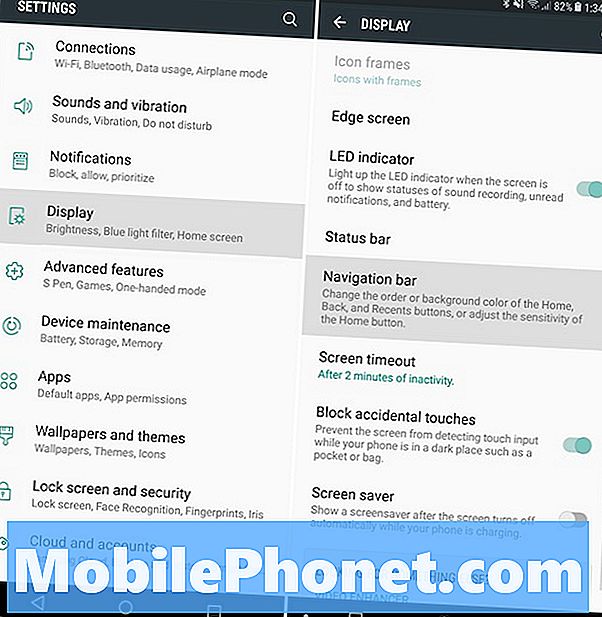
A partir daqui, os usuários têm algumas opções para escolher. Você pode alterar a cor do plano de fundo das teclas na tela com base no tema do dispositivo. Ou escolha entre uma seleção inteira de cores. Anteriormente, podíamos escolher entre uma roda colorida, mas a Samsung removeu essa opção em favor das cores claras. Isso evita o burn-in e prolonga a vida útil do seu monitor.
Como você pode ver nas nossas capturas de tela, até mesmo o tema que você está usando altera as chaves na tela. Estou exibindo um tema de material de design do Android, por isso meus botões parecem com o Android de ações acima. Em seguida, os botões normais da Samsung abaixo.
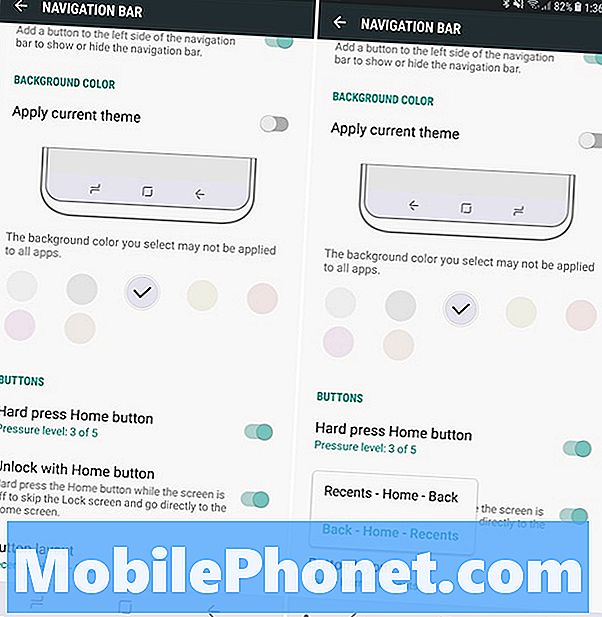
Ver o meu local de mudança no botão Voltar?
Em seguida, basta selecionarLayout de botão e escolha se deseja o botão Voltar no lado esquerdo, como a maioria dos dispositivos Android, ou o estilo Samsung no lado direito. Além disso, há uma opção para personalizar a sensibilidade do botão inicial e algumas outras probabilidades para os interessados.
Leia: Como alterar a nota 8 lockscreen e papel de parede
Os usuários têm a opção de pressionar o botão home para levar você de qualquer lugar para casa. Se o telefone está bloqueado, desativado ou até no modo de tela cheia executando um aplicativo ou filme. Recomendamos habilitar isso. E, finalmente, há um controle deslizante em que os proprietários podem personalizar a intensidade ou intensidade do motor de vibração com as teclas virtuais na tela e o botão inicial.
Outros detalhes
No fechamento, haverá determinadas circunstâncias em que a cor do plano de fundo de navegação na tela não será o que você escolher. Alguns aplicativos ou até mesmo a tela inicial serão padronizados para cores transparentes ou outras cores. De qualquer maneira, é bom ter esse nível de personalização no smartphone mais recente e melhor da Samsung. Enquanto estiver aqui, pegue um Galaxy Note 8 no nosso resumo abaixo.
25 Melhores Cases Samsung Galaxy Note 8



























